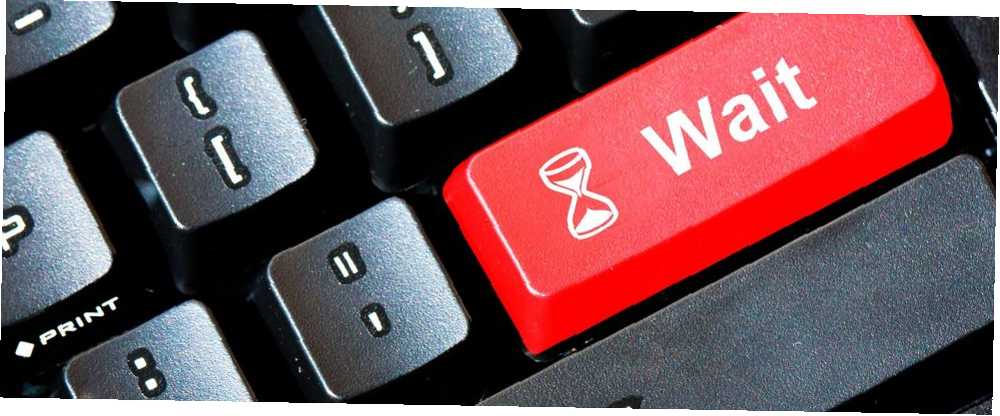
Owen Little
0
2042
319
Polecenie Windows Disk Check, lub CHKDSK, jest niezbędnym narzędziem wiersza polecenia Niezbędne polecenia Windows CMD, które powinieneś znać Niezbędne polecenia Windows CMD, które powinieneś wiedzieć Ponury interfejs wiersza polecenia jest bramą do zaawansowanych narzędzi systemu Windows. Pokażemy niezbędne polecenia CMD, które pozwolą ci uzyskać do nich dostęp. który pozwala przeskanować dysk twardy w poszukiwaniu błędów i naprawić je. Ponieważ zwykle uruchamiasz to na dysku systemu Windows, narzędzie nie może tego sprawdzić podczas działania systemu Windows - więc za każdym razem, gdy planujesz CHKDSK, system Windows musi go uruchomić przy następnym uruchomieniu.
Kiedy tak się stanie, zobaczysz komunikat Sprawdzanie dysku zostało zaplanowane. Aby pominąć sprawdzanie dysku, naciśnij dowolny klawisz w ciągu X sekund. Domyślnie jest to 10 sekund, co może nie działać w zależności od potrzeb.
Być może masz problemy z CHKDSK Czy CHKDSK utknął? Naprawiono problem, gdy dysk kontrolny nie działa Czy blokada CHKDSK? Poprawki, gdy nie działa dysk Sprawdź CHKDSK może poważnie spowolnić czas uruchamiania systemu Windows. Co ważniejsze, oznacza to, że coś jest nie tak. Oto, co robi Check Disk i jak go używać. i potrzebujesz więcej czasu, aby to pominąć. Lub na starszym i wolniejszym komputerze automatyczny CHKDSK po silnym wyłączeniu może zatrzymać komputer na godzinę.
Dobrą wiadomością jest to, że możesz zmienić czas odliczania do sprawdzenia dysku.
Jak zmienić czas oczekiwania CHKDSK, zanim upłynie
- Rodzaj Wiersz polecenia do paska wyszukiwania w menu Start. Gdy zobaczysz ten wpis na liście, kliknij go prawym przyciskiem myszy i wybierz Uruchom jako administrator.
- Wpisz następującą komendę, zastępując liczbę sekund, przez którą ma być uruchomione odliczanie 000:
chkntfs / t: 000
Spowoduje to zmianę czasu oczekiwania CHKDSK na uruchomienie przy następnym uruchomieniu.
Możesz wprowadzić dowolną wartość z 0 do 259,200 sekund (czyli trzy dni). Jeśli wejdziesz 0, skanowanie rozpocznie się natychmiast bez odliczania. Możesz potwierdzić bieżący licznik czasu, wprowadzając następujące polecenie:
chkntfs / t 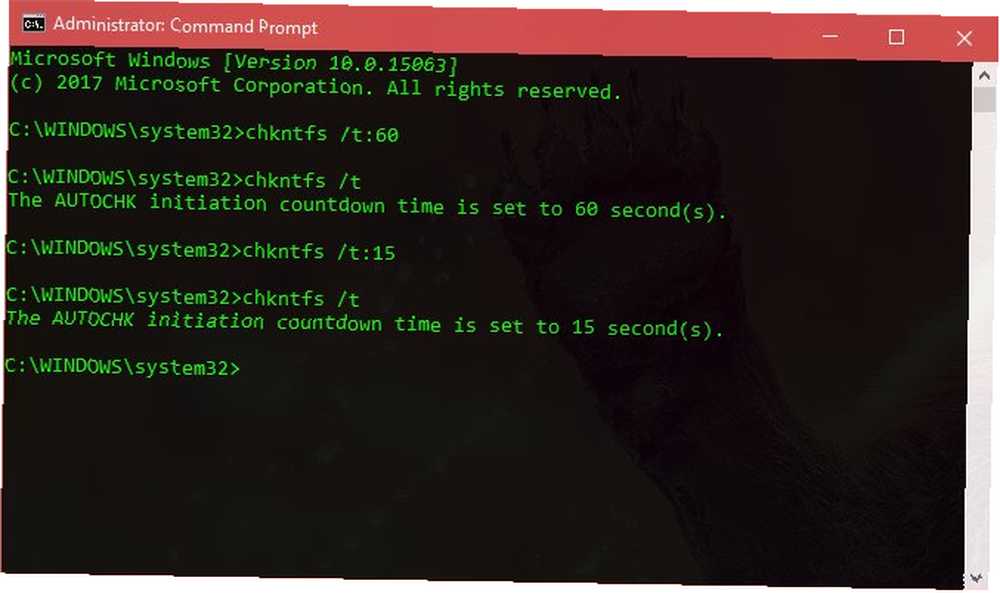
Nie zalecamy ustawiania zbyt wysokiej wartości. W przeciwnym razie uruchomienie komputera i odejście może spowodować marnowanie godzin na odliczanie. Coś jak 30 sekund daje więcej czasu na anulowanie go w razie potrzeby, bez marnowania zbyt wiele czasu, jeśli go nie widzisz.
Aby uzyskać więcej sztuczek, zapoznaj się z innymi funkcjami CHKDSK 7 Nifty CHKDSK Funkcje do użycia w systemie Windows 10 7 Nifty CHKDSK Funkcje do użycia w systemie Windows 10 CHKDSK („sprawdź dysk”) to narzędzie diagnostyczne dla systemu Windows, które skanuje woluminy dysków z danymi, weryfikuje ich integralność oraz naprawia błędy w razie potrzeby. W tym miejscu podkreślamy ulepszone funkcje CHKDSK, które można znaleźć w systemie Windows 8 i… w celu zmodyfikowania jego działania.
Czy kiedykolwiek miałeś problemy z odliczaniem CHKDSK? Czy zmodyfikujesz wartość dla większej wygody? Powiedz nam w komentarzach!
Źródło obrazu: ncousla / Depositphotos











